医院信息管理系统 住院收费系统操作手册
医院管理系统使用手册

收费 室操作人员操作流程登陆系统—双击电脑系统桌面上的“1+1医院管理系统”图表——选择操作员 输入密码(口令) 点击确认。
门诊收费模块号费跟处方项目一起收费时)门诊收费模块一一门诊收费输入患者姓名一一选择科室一一选择医生一一填入项目名称一一数量一一单 价一一保存一一打印(费用类的话打印按钮的第一行打印,处方打印的话第二行打 印)一一退出。
门诊收费—(先药房划价,后收费室收费方式,已经药房划完价的情况下) 门诊收费模块一一门诊收费一一选择 ▼下拉框的患者名称,确认项目名称、数量、 总金额后 保存 打印(第二行打印) 退出。
门诊退费—门诊收费模块一一门诊收费一一(退费用类的情况下)单击上 面的《收费单》——调整日期——单击 |>>>按钮——单击上半框的收据单号或响应 的患者姓名一一选择下半框中的响应项目一一确认一一修改数量一一保存一一需 要时打印(平常不打印)一一退出。
门诊退费—门诊收费模块一一门诊收费一一(退药品类的情况下)首先患 者到药房退药(药房操作人员做退药管理操作)后 门诊退费 选择退药单号 点击▼的按钮一一保存一一需要时打印(平常不打印)一一退出。
旦后看病取药时)门诊收费模块一一挂号收费一一挂 号,选择科室一一保存一一需要时打印(一般不打印)号单退出住院模块操作住院登记—住院管理模块一一住院管理一一住院登记一一(首先建立患者档案)点击上面的患者按钮――填入患者提供的资料(姓名、性别、年龄、民族、家庭住址、婚姻情况等信息)一一确认一一选择门诊科室一一(哪个医生幵的住院证)选择门诊医生入院科室主治医生选择入院情况(危、重、急、一般)翻幵{预收押金}页面输入患者家属第一次交的押金金额保存(这样患者登记上了住院部护士站的数据库了,也押金管理上增加了该用户的押金,两个操作一次性解决){保存时提示你进行床位安排吗?}这时点击取消(因为住院部的床位情况收费室不一定知道)打印押金收据——退出。
住院处操作说明
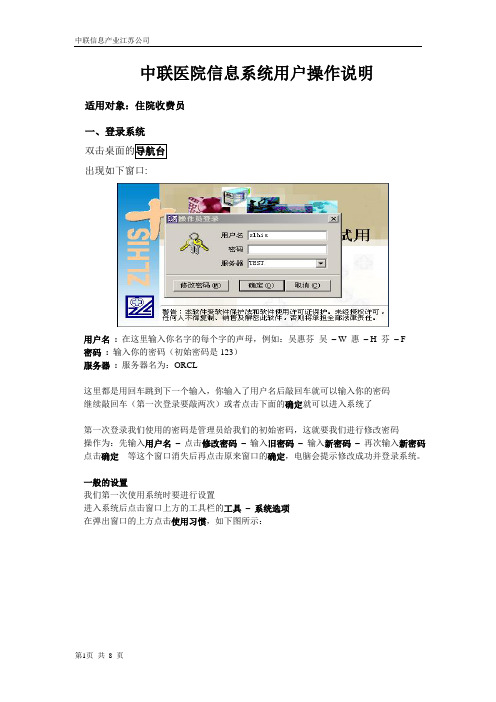
中联医院信息系统用户操作说明适用对象:住院收费员一、登录系统出现如下窗口:用户名: 在这里输入你名字的每个字的声母,例如:吴惠芬吴– W 惠– H 芬– F密码: 输入你的密码(初始密码是123)服务器: 服务器名为:ORCL这里都是用回车跳到下一个输入,你输入了用户名后敲回车就可以输入你的密码继续敲回车(第一次登录要敲两次)或者点击下面的确定就可以进入系统了第一次登录我们使用的密码是管理员给我们的初始密码,这就要我们进行修改密码操作为:先输入用户名–点击修改密码–输入旧密码–输入新密码–再次输入新密码点击确定等这个窗口消失后再点击原来窗口的确定,电脑会提示修改成功并登录系统。
一般的设置我们第一次使用系统时要进行设置进入系统后点击窗口上方的工具栏的工具–系统选项在弹出窗口的上方点击使用习惯,如下图所示:一般我们选择为:项目输入匹配方式:双向匹配,主要是使用简码调项目的时候,我们不一定要从左边输入,只要简码是连续就行了汉字输入法:选择五笔输入法(设置汉字输入法目的是为了以后有输入汉字的地方系统默认为你选择的输入法。
)简码处理方式:选择五笔我们也可以选择拼音简码处理方式,这是根据大家个人的使用习惯来选择的。
二、病人入院管理双击病人入院管理在病人入院管理窗口上方对工具栏点击文件–参数设置1、具体操作步骤单击工具栏上的入院按钮,进入病人入院登记窗口。
①在入院登记窗口的病人处直接按回车,系统自动在病人和住院号处生成号码,病人处为病人ID,不可修改;住院号处为系统自动生成的住院号,可以根据医院需要修改,但不允许出现重复。
如果是第二次入院,也可以直接在病人处输入+病人住院号并按回车键,系统会自动搜索出之前住过院的所有同名的病人,然后选择病人的姓名。
②按回车到姓名处,输入病人姓名,并依次根据需要填写下面的病人基本信息。
③如果病人同时需要缴预交款,在下面的预交信息的金额处填入病人所缴金额。
④确认所有输入无误后按确定保存,完成该病人的登记。
医院his系统说明书

门诊收费系统一、主要功能:收费:对门诊处方进行划价收费,以及发票作废和病人退费;还可统计个人门诊收费日报表及全院门诊收费汇总日报。
能够方便快捷的完成收费过程,打印出交款凭证,并能代替算盘实现找零功能。
够方便快捷的完成收费过程,打印出交款凭证,并能代替算盘实现找零功能。
查询:按挂号号表、挂号分类和收款发票检索等多种方式查询挂号与收费信息。
报表:提供多种方式的财务汇总表、统计表和核算表。
系统:提供用户与权限设置、门诊发票号设置和初始化等功能。
设置个人密码,选择系统菜单中的打印设置,可设置打印机属性。
不同用户的切换单据作废:只需键入该作废的单据号,存盘即可将该张单据作废二、简单操作1、登陆双击桌面上的门诊收费图表后,键入操作员编号,回车后键入自己的口令,即可进入本收费系统。
2、系统收费进入收费系统后,用鼠标点击‚收费及结算‛,如果与药房联网使用,处方收费时,先键入或点击病人所持的处方编号(非处方收费时,直接回车进行以下工作)再键入病人姓名、医师编号、收费项目、项目金额,回车后完成一项收费过程,如果继续收费,进行下一收费过程,如果不收费,回车后显示找零窗口,找零完毕继续存盘即可,同时伴随票据打印。
3、作废用鼠标点击‚作废‛或按下ALt+z后,弹出作废窗口,键入要作废的单据号,回车按提示存盘即可。
以下情况可按作废处理:①打印机卡纸所出的票据不能做报销凭证时(作废后需重新打)②当打印机没开,而已经回车存盘时(作废后需重新打印)③当某收费项目完全退费,且该张单据就此一项时,退费按作废处理;4、退费用鼠标点击‚退费‛或按下ALt+t后,弹出退费窗口,键入要退费的单据号,回车后调出该单据,在退费操作位置键入需退费的金额数,不退的项目回车或键入零,即退多少敲多少,不退敲零。
当处方退费时,请病人先到药房退药,然后收费处才能做退费处理,且退费金额是在药房自动生成,收费处不能更改,退费操作完成后,自动打印出退余后的票据。
住院系统操作手册

住院管理系统操作手册一、入院登记单击菜单栏“业务-》入院登记”,系统跳出入院登记界面,在该界面中,针对于一位新的住院病人,病人的姓名、性别、病人科室三个数据栏内必须填入数据,否则无法保存该条记录。
下面对各个输入框进行一些说明,一般病人的入院手续包括录入以下各项:(1)病案号码:在“系统选项”子菜单中,若“住院号码必须等于病案号码”复选框打上“√”,则在上图中,右上角的“住院号码”应与该处的“病案号码”相同;若该复选框未打上“√”,则这两个号码可不相同。
该号码由系统自动累加,可进行修改。
若用户修改的号码小于当前病案号码,则系统会给予提示,单击”确定”按钮后,用户可重新为新病人录入病案号码。
(2)门诊号码:用户可根据门诊病人的门诊号调入病人,为该门诊病人办理入院手续。
(3)性质:单击其右侧的“?”图标,用户可在选择窗口中对病人的性质进行选择,选择好后,单击“确定”按钮,在“性质”处自动填入用户所选择的性质。
单击“取消”按钮,则取消选择操作。
在录入病人性质时,用户也可在“性质”所对应的列表框右侧用鼠标点击,在下拉列表框中对性质进行选择。
在“性质”处默认为“自费”,“系统选项”子菜单中设置。
(4)病人证号:对于在“管理员维护系统”维护好的公费病人,在该处选择相应病人的性质,然后录入病人的证号,即可调入有公费证号的公费病人。
姓名、性别、年龄、出生日期等内容均可根据病人证号调入。
注意:同一公费病人不能同一天入院两次,否则系统会给出提示,公费证号不能重用。
单击“确定”按钮后,用户可重新录入病人。
(5)姓名、性别、年龄、出生日期:用户可自己进行录入。
其中,“性别”处点击,用户即可根据字典中维护好的内容进行选择录入。
另外,年龄和出生日期两项内容只需任意录入一项,即可调入另一项。
注:姓名一项中双击可进入病人附加信息窗口,全名一项中可输入32个字母,其中的口令用于多媒体导医台中的病人查询时的口令验证。
(6)婚姻状况、职业:这两项内容根据字典已维护的用户只需移动滚动条选择录入即可。
《住院收费》简易操作手册
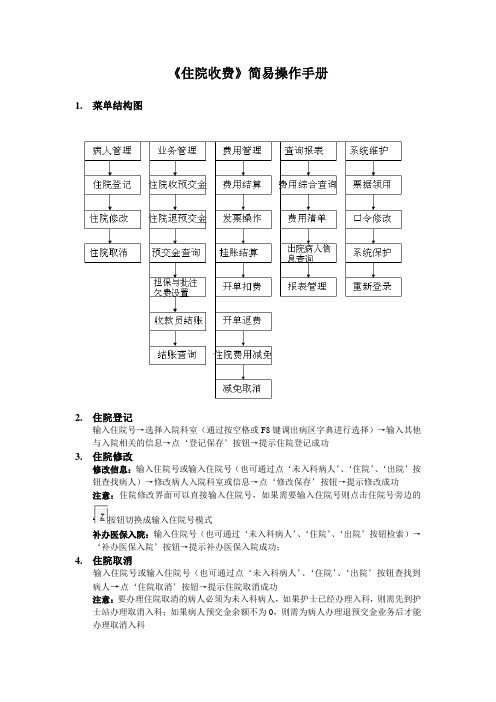
《住院收费》简易操作手册1.菜单结构图2.住院登记输入住院号→选择入院科室(通过按空格或F8键调出病区字典进行选择)→输入其他与入院相关的信息→点‘登记保存’按钮→提示住院登记成功3.住院修改修改信息:输入住院号或输入住院号(也可通过点‘未入科病人’、‘住院’、‘出院’按钮查找病人)→修改病人入院科室或信息→点‘修改保存’按钮→提示修改成功注意:住院修改界面可以直接输入住院号,如果需要输入住院号则点击住院号旁边的按钮切换成输入住院号模式补办医保入院:输入住院号(也可通过‘未入科病人’、‘住院’、‘出院’按钮检索)→‘补办医保入院’按钮→提示补办医保入院成功;4.住院取消输入住院号或输入住院号(也可通过点‘未入科病人’、‘住院’、‘出院’按钮查找到病人→点‘住院取消’按钮→提示住院取消成功注意:要办理住院取消的病人必须为未入科病人,如果护士已经办理入科,则需先到护士站办理取消入科;如果病人预交金余额不为0,则需为病人办理退预交金业务后才能办理取消入科5.住院收预交金输入住院号→录入预交金金额→点‘交款’按钮→再次输入预交金金额→点‘确定’收款→提示收预交金成功→打印预交金收据6.住院退预交金输入住院号→录入所退预交金金额→‘退款’按钮→再次输入所退预交金金额→点‘确定’退款→提示退预交金成功→打印预交金收据提示:也可通过输入住院号或点‘未入科病人’、‘住院’、‘出院’按钮查找病人,输入住院号时点击住院号旁边的按钮切换成输入住院号模式7.住院预交金查询输入住院号→调整操作时间→即可查询该时间段内病人的所有预交金情况重打预交金收据:输入住院号→选中需要重打的预交金收据→‘重打’按钮→打印预交金收据重制预交金收据:输入住院号→选中需重制的预交金收据→‘重制’按钮→打印预交金收据注意:重打将使用原有票据即不改变票据及票据号,重制将使用新的票据即改变票据及票据号。
8.住院担保与审批欠费设置新建担保记录:输入住院号(也可通过刷卡或点‘住院病人’按钮检索)→输入担保人及担保金额→‘保存’按钮→提示担保成功注意:担保金额只能在担保有效期内使用;新建担保记录时,担保金额不能大于担保人的可担保金额修改担保纪录:输入住院号(也可通过刷卡或点‘住院病人’按钮检索)→选中需修改的担保纪录→修改担保人、担保金额或有效期→点‘保存’按钮→提示修改成功取消担保:输入住院号(也可通过刷卡或点‘住院病人’按钮检索)→选中需取消的担保纪录→点‘取消担保’按钮→提示取消担保成功9.收款员结账结账:点‘数据检索’按钮→核对数据→‘结账’按钮→提示结账成功→打印结账单注意:收款员可以点击‘发票明细’,‘预交金明细’,‘就诊卡明细’等选项查询该结账单详细内容10.收款员结账审核审核(上报):选择收款员→选择时间→点‘数据检索’按钮→选中需审核的结账单→点‘结账审核’或者点‘明细’页签→点‘上报’按钮→提示结账单审核成功;点‘作废’按钮→结账单审核不通过作废结账单:选择收款员→选择时间→点‘数据检索’按钮→选中需作废的结账单→点‘明细’页签→点‘作废’按钮→结账单审核不通过注意:审核通过即上报财务后,收款员就不允许在修改结账单11.收款员结账查询选择收款员→选择时间→点‘数据检索’按钮→选中需欲查看的结账单→点‘明细’页签→即可查询该结账单的详细内容12.住院费用结算结算:输入住院号→查看结算费用信息→点‘结算’按钮→点‘确定’打印发票;若病人需要退回余额,在点击‘结算’按钮后可直接输入需要退的金额→点‘确定’打印退预交金票据→打印发票注意:1.出院结算时如果提示病人为出院则必须让病人在护士站办理出院后才能结算2.有未扣费单据的病人,输入住院号后→点‘未扣费’按钮→选择需扣费单据后→点‘结算’按钮→点‘确定’打印发票3.有未退费、退药单据病人,需先处理完退费、退药单据后在做结算;4.妇产科带小孩病人,结算时选母婴分开结算可以将母亲与婴儿的医嘱分开结算。
浙江飞易特医院管理信息系统(1+1HIS)使用手册

收费室操作人员操作流程1+1医院管理系统”图表——选择操作员——输入密码(口令)——点击确认。
门诊收费模块单——输入患者姓名——选择科室——保存——需要时打印(一般不打印)——退出。
—输入患者姓名——选择科室——选择医生——填入项目名称——数量——单价——保存——打印(费用类的话打印按钮的第一行打印,处方打印的话第二行打印)——退出。
门诊收费模块——门诊收费——选择▼下拉框的患者名称,确认项目名称、数量、总金额后——保存——打印(第二行打印)——退出。
的《收费单》——调整日期——单击按钮——单击上半框的收据单号或响应的患者姓名——选择下半框中的响应项目——确认——修改数量——保存——需要时打印(平常不打印)——退出。
到药房退药(药房操作人员做退药管理操作)后——门诊退费——选择退药单号点击▼的按钮——保存——需要时打印(平常不打印)——退出。
住院模块操作案)点击上面的按钮——填入患者提供的资料(姓名、性别、年龄、民族、家庭住址、婚姻情况等信息)——确认——选择门诊科室——(哪个医生开的住院证)选择门诊医生——入院科室——主治医生选择——入院情况(危、重、急、一般)翻开{预收押金}页面——输入患者家属第一次交的押金金额——保存(这样患者登记上了住院部护士站的数据库了,也押金管理上增加了该用户的押金,两个操作一次性解决){保存时提示你进行床位安排吗?}这时点击取消(因为住院部的床位情况收费室不一定知道)打印押金收据——退出。
(不能轻易选择床号收押金,必须按照患者住院号收押金)——增加——输入押金金额——保存——打印押金收据——退出。
下)单击上面的收费单——调整日期——单击——单击上半框的响应收据单号或患者姓名——选择下半框中的响应项目——确认——修改数量——保存——退出。
院号)——(想查看费用情况,效对病历和电脑里的数据)翻开费用汇总、费用清单、汇总明细、结算清单页面,分别查对费用和药品类的电脑里的数据和病历上的是否一致,多余部分退掉,少余部分补上——返回第一页出院结算——更改患者现在状态为“出院“(如果患者现在不出院,想杂帐是选择出院申请)保存——打印——退出。
6_住院病人入出转及收费系统操作手册
第六部分软件用户手册目录1引言 (4)1.1目的 (4)1.2范围 (4)1.3定义 (4)1.4参考资料 (5)2软件概述 (5)2.1文件列表 (5)2.2功能列表 (6)3操作指引 (9)3.1用户登录 (9)3.1.1操作步骤 (9)3.1.2特别说明的问题 (10)3.2补记账 (10)3.2.1操作步骤 (10)3.2.2特别说明的问题 (11)3.3补录打印 (12)3.3.1操作步骤 (12)3.4确认记帐 (12)3.4.1操作步骤 (12)3.4.2特别说明的问题 (12)3.5直接记账 (12)3.5.1操作步骤 (12)3.5.2特别说明的问题 (12)3.6中途结帐,转区结帐,出院结帐: (13)3.6.1操作步骤 (13)3.6.2特别说明的问题 (13)3.7直接收费 (13)3.7.1操作步骤 (13)3.7.2特别说明的问题 (14)3.8清账处理 (14)3.8.1操作步骤 (14)3.8.2特别说明的问题 (15)3.9在院公费清帐处理 (15)3.9.1操作步骤 (15)3.10注销退费 (15)3.10.1操作步骤 (15)3.10.2特别说明的问题 (16)3.11欠费处理 (17)3.11.1操作步骤 (17)3.11.2特别说明的问题 (17)3.12收款员缴款报表 (17)3.12.1操作步骤 (17)3.12.2特别说明的问题 (18)3.13发票明细日志 (18)3.13.1操作步骤 (18)3.13.2特别说明的问题 (19)3.14全院缴款报表 (19)3.14.1操作步骤 (19)3.14.2特别说明的问题 (20)3.15收款员缴款分类报表 (20)3.15.1操作步骤 (20)3.15.2特别说明的问题 (21)3.16全院缴款分类报表 (21)3.16.1操作步骤 (21)3.16.2特别说明的问题 (21)3.17其他收费工作日志 (22)3.17.1操作步骤 (22)3.18病人帐务查询 (22)3.18.1操作步骤 (22)3.18.2特别说明的问题 (23)3.19病人资料查询 (23)3.19.1操作步骤 (23)3.20病人一览表 (24)3.20.1操作步骤 (24)3.20.2特别说明的问题 (25)3.21催款查询 (25)3.21.1操作步骤 (25)3.22病员交费查询 (26)3.22.1操作步骤 (26)3.22.2特别说明的问题 (27)3.23项目查询 (27)3.23.1操作步骤 (27)3.24欠款报表 (28)3.24.1操作步骤 (28)3.25出院帐务处理 (28)3.25.1操作步骤 (28)3.25.2特别说明的问题 (29)3.26重计资料 (29)3.26.1操作步骤 (29)3.26.2特别说明的问题 (29)3.27日处理 (29)3.27.1操作步骤 (29)3.27.2特别说明的问题 (30)3.28实际收入报表、应收收入报表、工作量报表、结算方式报表 (30)3.28.1操作步骤 (30)3.28.2特别说明的问题 (31)3.29密码修改 (31)3.29.1操作步骤 (31)3.29.2特别说明的问题 (32)3.30清除打印任务 (32)3.30.1操作步骤 (32)4常见故障处理 (32)4.1登录不成功 (32)4.1.1原因 (32)4.1.2解决办法 (33)4.2不能输入内容 (33)4.2.1原因 (33)4.2.2解决办法 (33)4.3系统不打印 (33)4.3.1原因 (33)4.3.2解决办法 (33)1引言1.1目的本文档说明了XX医院信息系统住院收费分系统的用户操作及使用方法,它供XX公司的项目实施人员、医院的项目负责人和操作人员使用和参考。
6_住院病人入出转及收费系统操作手册
第六部分软件用户手册目录1引言 (4)1.1目的 (4)1.2范围 (4)1.3定义 (4)1.4参考资料 (5)2软件概述 (5)2.1文件列表 (5)2.2功能列表 (6)3操作指引 (9)3.1用户登录 (9)3.1.1操作步骤 (9)3.1.2特别说明的问题 (10)3.2补记账 (10)3.2.1操作步骤 (10)3.2.2特别说明的问题 (11)3.3补录打印 (12)3.3.1操作步骤 (12)3.4确认记帐 (12)3.4.1操作步骤 (12)3.4.2特别说明的问题 (12)3.5直接记账 (12)3.5.1操作步骤 (12)3.5.2特别说明的问题 (12)3.6中途结帐,转区结帐,出院结帐: (13)3.6.1操作步骤 (13)3.6.2特别说明的问题 (13)3.7直接收费 (13)3.7.1操作步骤 (13)3.7.2特别说明的问题 (14)3.8清账处理 (14)3.8.1操作步骤 (14)3.8.2特别说明的问题 (15)3.9在院公费清帐处理 (15)3.9.1操作步骤 (15)3.10注销退费 (15)3.10.1操作步骤 (15)3.10.2特别说明的问题 (16)3.11欠费处理 (17)3.11.1操作步骤 (17)3.11.2特别说明的问题 (17)3.12收款员缴款报表 (17)3.12.1操作步骤 (17)3.12.2特别说明的问题 (18)3.13发票明细日志 (18)3.13.1操作步骤 (18)3.13.2特别说明的问题 (19)3.14全院缴款报表 (19)3.14.1操作步骤 (19)3.14.2特别说明的问题 (20)3.15收款员缴款分类报表 (20)3.15.1操作步骤 (20)3.15.2特别说明的问题 (21)3.16全院缴款分类报表 (21)3.16.1操作步骤 (21)3.16.2特别说明的问题 (21)3.17其他收费工作日志 (22)3.17.1操作步骤 (22)3.18病人帐务查询 (22)3.18.1操作步骤 (22)3.18.2特别说明的问题 (23)3.19病人资料查询 (23)3.19.1操作步骤 (23)3.20病人一览表 (24)3.20.1操作步骤 (24)3.20.2特别说明的问题 (25)3.21催款查询 (25)3.21.1操作步骤 (25)3.22病员交费查询 (26)3.22.1操作步骤 (26)3.22.2特别说明的问题 (27)3.23项目查询 (27)3.23.1操作步骤 (27)3.24欠款报表 (28)3.24.1操作步骤 (28)3.25出院帐务处理 (28)3.25.1操作步骤 (28)3.25.2特别说明的问题 (29)3.26重计资料 (29)3.26.1操作步骤 (29)3.26.2特别说明的问题 (29)3.27日处理 (29)3.27.1操作步骤 (29)3.27.2特别说明的问题 (30)3.28实际收入报表、应收收入报表、工作量报表、结算方式报表 (30)3.28.1操作步骤 (30)3.28.2特别说明的问题 (31)3.29密码修改 (31)3.29.1操作步骤 (31)3.29.2特别说明的问题 (32)3.30清除打印任务 (32)3.30.1操作步骤 (32)4常见故障处理 (32)4.1登录不成功 (32)4.1.1原因 (32)4.1.2解决办法 (33)4.2不能输入内容 (33)4.2.1原因 (33)4.2.2解决办法 (33)4.3系统不打印 (33)4.3.1原因 (33)4.3.2解决办法 (33)1引言1.1目的本文档说明了XX医院信息系统住院收费分系统的用户操作及使用方法,它供XX公司的项目实施人员、医院的项目负责人和操作人员使用和参考。
医院住院管理操作手册
住院管理操作手册(2007版)-、登录与退出1、登录系统在上图“用户名”处录入工号,在“密码”处录入初始密码(如147258,在使用时会给每个操作员分配一个随机密码)。
然后点击“登录”或敲回车就可以登录到住院信息管理系统。
2、初始化预交金收据号此时会提示录入“预交金收据号”,在下图中初始化预交金收据号,点“确定”4、初始化出院发票号然后是初始化“出院发票号”见下图。
5、修改密码点“登录\退出”中的“个人设置”在“操作员个人设置”中的“密码和输入法”中可以选择你所常用的输入法,然后录入原来的初始密码,再录入两次新密码。
存盘就可以修改密码。
下次登录时新密码生效。
二、出入院管理1、入院登记有卡的病人可以选中“有卡入院”,在“医疗号”处刷卡就可以调入病人已有的基本信息,如果信息不全就把相应的信息补充完整。
然后存盘,如果在入院时录入了预交金,在存盘后,会在“入院病人信息提示”中出现“预交金收据打印”,这是可以打印出预交金发票给病人,入院就完成了。
如果是无卡病人入院,就要顺次录入病人的“姓名”,“性别”,“年龄”,“身份证号”,“工作单位”,“联系地址”,“收费种类”(注意:收费种类关系到该类病人的费用实收金额,一定不要选错了),“交费方式”,“入院情况”,“入院方式”,“预交金”,“病区”,“住院科室”,“门诊科室”,“门诊医生”,“入院次数”,“国籍”,“民族”,“婚姻状况”,“出生地”,“职业”,“联系人”,“关系”,“联系人电话”,“户口地址”,“本人电话”,“门诊诊断”,“入院诊断”。
2、入院取消在“住院号”处找到要进行入院取消的病人信息,点存盘(在做入院取消前要先把病人交的预交金冲零)。
3、出院登记在出入院管理中点出院登记,在住院号处录入病人预交金上的住院号,敲回车,就可以调入病人的基本信息和费用与预交金的相关信息。
在办理出院时,请再次向该病区确认该病人的费用是否计完,药品是否带齐。
并核对预交金发票,待这些相关事宜全部办妥后,点“保存”。
医院信息管理系统住院收费系统操作手册
概述 (2)基本业务流程 (3)主要特点 (3)1。
1前台收费 (5)1.1.1 结算收费 (5)1。
1.2 专项收费 (8)1.1.3 结算作废 (9)1.1.4 打印押金催交单 (10)1。
2 综合查询 (11)1.2。
1 出院未结算病人查询 (11)1。
2.2 收费情况查询 (12)1。
2.3收费员收费查询 (13)1。
2.4 住院收费结算查询 (14)1.2.5住院收费日结查询 (15)1.2.6住院收费结算月报表 (16)1。
2。
7住院病人费用明细 (16)1.2。
8住院病人费用汇总 (17)1。
2。
9银行信用卡住院费用查询 (18)1.3结帐 (18)1.3。
1收费员收款日结 (18)1.3。
2全院收费日结 (19)1.3。
3全院收费日结2 (19)1。
4财务报表 (20)1。
5系统管理 (21)1。
5。
1 选项 (21)1。
5.2 更换发票簿 (21)概述住院收费系统以医生医嘱和护士护嘱为依据,对病人就诊过程中的各项费用进行核算。
其中包括前台收费、押金管理、综合查询、系统设置和系统服务。
系统功能菜单如下图:基本业务流程主要特点●完成住院收费工作和收费人员的清算工作,支持中途结算,提前结算,挂帐结算和专项药品收费及专项检查收费;●收费员收费结帐,打印结帐单、发票封面单,支票和记帐明细清单;●自动结转押金;●打印病人住院期间某天或某段时间的费用清单和医嘱明细;●通过定义实现医保、职工、公费等复杂的费用处理,以适应需求的变化;●通过接口的方式跟当地的社保局进行数据交换,以适应不同的社保政策;●每日收费汇总,按规定科目自动产生会计凭证,供财务系统使用.前台收费●出院结算:结算病人住院期间发生的各项费用,收取在院病人的专项费用。
●系统提供五种结算类型:出院结算、挂帐结算、中途结算、专项收费和提前结算等五种.●出院结算:为出院病人办理结帐手续,通过补交或押金必须结消。
●中途结算:病人尚未出院,先对一段时间的费用进行结帐。
- 1、下载文档前请自行甄别文档内容的完整性,平台不提供额外的编辑、内容补充、找答案等附加服务。
- 2、"仅部分预览"的文档,不可在线预览部分如存在完整性等问题,可反馈申请退款(可完整预览的文档不适用该条件!)。
- 3、如文档侵犯您的权益,请联系客服反馈,我们会尽快为您处理(人工客服工作时间:9:00-18:30)。
概述 (2)基本业务流程 (3)主要特点 (3)1.1前台收费 (5)1.1.1 结算收费 (5)1.1.2 专项收费 (9)1.1.3 结算作废 (10)1.1.4 打印押金催交单 (11)1.2 综合查询 (12)1.2.1 出院未结算病人查询 (12)1.2.2 收费情况查询 (13)1.2.3收费员收费查询 (14)1.2.4 住院收费结算查询 (15)1.2.5住院收费日结查询 (16)1.2.6住院收费结算月报表 (17)1.2.7住院病人费用明细 (17)1.2.8住院病人费用汇总 (18)1.2.9银行信用卡住院费用查询 (19)1.3结帐 (20)1.3.1收费员收款日结 (20)1.3.2全院收费日结 (20)1.3.3全院收费日结2 (21)1.4财务报表 (21)1.5系统管理 (22)1.5.1 选项 (22)1.5.2 更换发票簿 (23)概述住院收费系统以医生医嘱和护士护嘱为依据,对病人就诊过程中的各项费用进行核算。
其中包括前台收费、押金管理、综合查询、系统设置和系统服务。
系统功能菜单如下图:基本业务流程主要特点●完成住院收费工作和收费人员的清算工作,支持中途结算,提前结算,挂帐结算和专项药品收费及专项检查收费;●收费员收费结帐,打印结帐单、发票封面单,支票和记帐明细清单;●自动结转押金;●打印病人住院期间某天或某段时间的费用清单和医嘱明细;●通过定义实现医保、职工、公费等复杂的费用处理,以适应需求的变化;●通过接口的方式跟当地的社保局进行数据交换,以适应不同的社保政策;●每日收费汇总,按规定科目自动产生会计凭证,供财务系统使用。
前台收费●出院结算:结算病人住院期间发生的各项费用,收取在院病人的专项费用。
●系统提供五种结算类型:出院结算、挂帐结算、中途结算、专项收费和提前结算等五种。
●出院结算:为出院病人办理结帐手续,通过补交或押金必须结消。
●中途结算:病人尚未出院,先对一段时间的费用进行结帐。
●挂帐结算:对出院病人进行结帐,移交财务应收款处理。
●专项收费:收取在院病人使用某些专项药品的费用,该费用将不再参加其它方式的结算。
●提前结算:用于为病人提前办理结帐手续,功能同出院结算。
●如果该病号有未结转过的押金单,系统自动弹出押金选择。
系统自动计算该病号的费用、需补交费用或需退款费用。
●如果有IC卡也可通过[读IC卡]调出保险号、医保号、IC余额和年度统筹额。
●如果出院结算的病人尚有未结的专项收费项目,系统会自动调出该病号的专项项目,操作员应先完成专项收费,再办理出院结算。
●结算后,如发票错误,“结算作废”取消刚作的结算。
●“出院未结”可查询出病区已办出院,而还未结算的病人。
●“医保结算单”可查询和打印医保结算单。
●中途结算从入院日期或上次中途结算截止日期开始。
●在费用明细处,点击右键选择费用明细,可查询出与所选费用对应的费用明细,。
选择相关医嘱,可查询出与所选费用对应的所有相关医嘱,选择支付方式,支票或现金。
还可以点[信用卡]按钮来进行信用卡支付。
●如果结算时,发现登记的病号费别有误,在录入住院号后,可修改费别。
系统自动重新计算费用。
●结算作废:用于取消一次结算,做废该次打印的发票。
●打印押金催交单:查询打印所有押金余额少于系统设置中指定的最少押金额的病号、已用总额及押金余额。
押金管理●收退押金:该功能完成主要是完成住院病人的押金收取和退还。
●押金查询:该模块向用户提供押金收退业务的明细功能。
●介绍信信用额:支持以担保人以及医生签名等形式来保障病人在住院期间在一定金额内的透支。
●个人日结/查询:进行个人押金日结,作为收款员上交押金凭证。
●全院日结/查询:该功能主要是对全院押金业务日结。
它是对当天所有操作员的日结的汇总。
它的操作与个人日结类似,但可以选择要结算的日期,以及要结算的收费处。
●押金日结月报表:汇总收费员某个日期段内的所有押金日结。
●收费员押金月报表:查询收费员在一段时期内所收押金的情况。
选择日期段后点查询可以查出相应的记录。
●押金收入明细查询:汇总收费员在某日期段内的所有押金收退业务(含未日结部分)。
操作类似于押金日结月报表。
选择好要查询的时间段和收费员后点击查询即可。
●产生当日押金凭证:产生财务软件用的押金凭证数据。
选择收费日期或日结日期,设好押金日期段后,用“生成凭证”产生再次日期段内的押金凭证。
综合查询●病号信息:查询病人的信息包括(病人基本信息、诊断、医嘱明细、已结费用、未结费用和在院变化信息)。
●出院未结算病人查询:出院未结算病人的费用等情况查询。
●病人医嘱费用明细:查询出院病人的医嘱费用的明细。
●收费情况查询:查询每一笔结算的明细费用,并可以在此重打发票●收费员收费查询:对某一时间段的收费员所收费用安支付方式汇总查询。
●各种统计报表:包括有科室收入分类月报表、医生收入分类月报表、收费员收费月报表、住院财务报表,其操作步骤与其他查询相似。
结账●收费员收费日结:该功能对收费员的结算昨日结。
它是对收费员未做收费日结的所有业务汇总,作为收费员上交当天收结算费用的凭证。
●全院收费日结:该功能主要是对全院结算业务日结。
它是对当天所有操作员的结算日结的汇总。
它的操作与个人日结类似,但可以选择要结算的日期,以及要结算的收费处。
●凭证生成:产生财务软件使用的凭证,详见住院登记中的押金管理中的凭证生成。
●凭证查询:查询财务凭证。
系统设置●选项:设置程序打印时使用的出院结算发票打印机和费用明细的打印格式。
●更换发票簿:更换在财务科登记的住院发票簿,对应打印机上的发票号。
1.1前台收费1.1.1 结算收费一.功能结算病人住院期间发生的各项费用,收取在院病人的住院费用。
二.操作步骤1.通过‘[主菜单]→前台收费→结算收费’进入本功能,操作界面如图1-1-1-1。
(图1-1-1-1)2.选择结算类型。
结算类型有以下几种:出院结算、挂帐结算、中途结算等。
出院结算:为出院病人办理结帐手续,通过补交或押金结转结清。
中途结算:病人尚未出院,先对一段时间的费用进行结帐。
挂帐结算:对出院未结算病人进行结帐,移交财务应收款处理(只有坏帐采用这种结算方式)。
3.输入住院号,回车。
系统自动调出该病号的信息。
如果中途结算还要输入截止日期。
4.如果该病号有未结转过的押金单,系统自动弹出押金选择。
如图1-1-1-2。
选中要结转押金单后,按[关闭]。
(图1-1-1-2)5.系统自动计算该病号的费用、需补交费用或需退款费用。
如图1-1-1-3。
(图1-1-1-3)6.校对无误并确认打印机就绪后,按确定。
保存数据并打印收据。
7.如果有IC卡也可通过点击[读IC卡]调出保险号、医保号、IC余额和年度统筹额。
8.点击[医保结算单]可查询和打印医保结算单。
9.在费用明细处,点击右键选择费用明细,如图1-1-1-4,可查询出与所选费用对应的费用明细,如图1-1-1-5。
(图1-1-1-4)(图1-1-1-5)10.选择支付方式,支票或现金。
11.点击[信用卡]可以支持用信用卡结算,如图1-1-1-6(图1-1-1-6)13.点击[押金单]按钮可以弹出押金单结转窗口,图1-1-1-7。
(图1-1-1-7)12.每天开始上班第一次结算是可以在发票号那里输入起始发票号,之后的发票号系统会自动累加。
(可以根据系统参数来决定发票是否统一管理,如果统一管则所有收费员的发票号是一起累加的(一般只适用于只有一部计算机收费的情况);否则发票号是每个收费员的单独累加(适用于有多部计算机一起收费的情况)。
1.1.2 专项收费一.功能用于收取一此比较特殊的专项费用。
二.操作步骤1.从‘[主菜单]→前台收费→专项收费’进入本功能,操作界面如图1-1-2。
(图1-1-2)2.输入住院号后按回车可以查询到病人的专项医嘱,点“选取标志”一栏可以计算该专项医嘱的费用。
点[确定]结算费用。
1.1.3 结算作废一.功能用于取消一次结算,做废该次打印的发票。
二.操作步骤2.从‘[主菜单]→前台收费→结算作废’进入本功能,操作界面如图1-1-3。
(图1-1-3)2.输入住院号,回车。
系统根据录入的住院号自动调相应的结算信息。
3.确认无误后,按“结算作废”。
1.1.4 打印押金催交单一.功能查询打印所有押金余额少于系统设置中指定的最少押金额的病号、已用总额及押金余额。
二.操作步骤1.从‘[主菜单]→前台结算→打印押金催交单’进入本功能,操作界面如图1-1-4。
(图1-1-4)2.如查询部份数据,录入条件(科室、余额范围和主治医生),按刷新即可查出相应数据,然后点击[开始计算]来计算病人的押金余额,要终止计算则可以点击[终止计算]来实现停止结算。
3.选择打印范围(打印单个病人或全部,如选择单个病人,还要在表格中选中要打印的病号)。
按[打印]按钮打印出相当的催交押金单。
1.2 综合查询1.2.1 出院未结算病人查询出院未结算病人的费用等情况查询,图1-2-1。
(图1-2-1)注:双击相应的病人,可进入“结算收费”界在,系统读取此病人信息,可直接回车,对此病人进行出院结算。
1.2.2 收费情况查询查询每一笔结算的明细费用,并可以在此重打发票,如图1-2-2。
其中红色的表示该发票已作废。
(图1-2-2)在左下角,可右击相应的项目,查看费用明细。
右下角查看支付方式明细。
1.2.3收费员收费查询对某一时间段的收费员所收费用安支付方式汇总查询,图1-2-3。
如果要看基类费用类别方式的汇总,必须点击[收费明细],图1-2-4。
(图1-2-3)(图1-2-4)1.2.4 住院收费结算查询收费员某个时间段内日结后的结算费用,图如下:1.2.5住院收费日结查询收费员在某一天收费日结的结算费用的费用汇总的查询,图1-2-5。
(图1-2-5)1.2.6住院收费结算月报表查询收费员在某月结算的费用,与“住院收费日结查询”的条件一样,只不过日结查询是查一天的数据,月报表是查一个月的数据。
图1-2-6。
(图1-2-6)1.2.7住院病人费用明细查询某个住院病人在某一时间段内产生的费用,图1-2-7。
(图1-2-7)1.2.8住院病人费用汇总查询住院病人的产生费用,如图:1.2.9银行信用卡住院费用查询查询银行信用卡的缴费情况,如图:1.3结帐1.3.1收费员收款日结一.功能该功能对收费员的结算作日结。
它是对收费员未做收费日结的所有业务汇总,作为收费员上交当天收结算费用的凭证。
二.操作步骤1.从“主菜单→结帐→收费员收款日结”进入,操作界面如图1-3-1。
进入界面后收费员可以看到自己的每一笔结算,左边是每笔日结的日期时间列表右边是当前选定的日结的明细。
(图1-3-1)2.点击[结算]按钮,对尚未做日结的结算业务做结算。
3.点击[合并]按钮,可以把当天的多笔日结合并为一笔。
